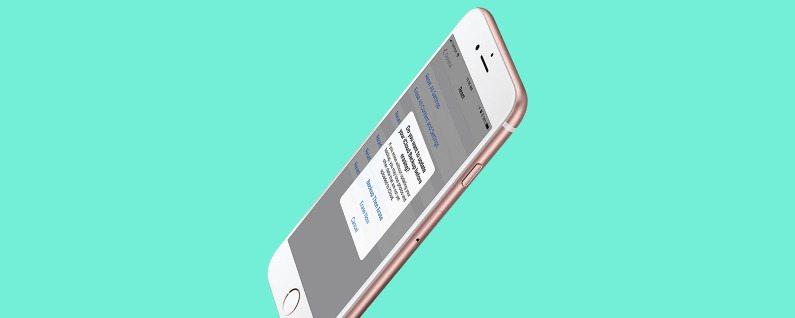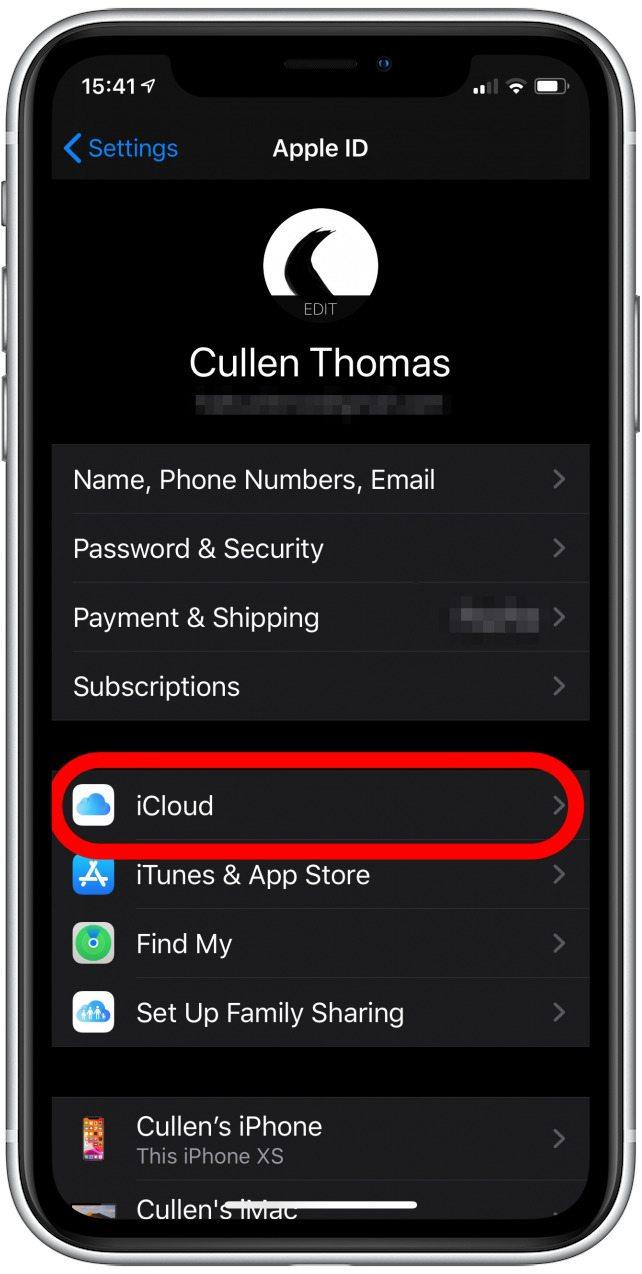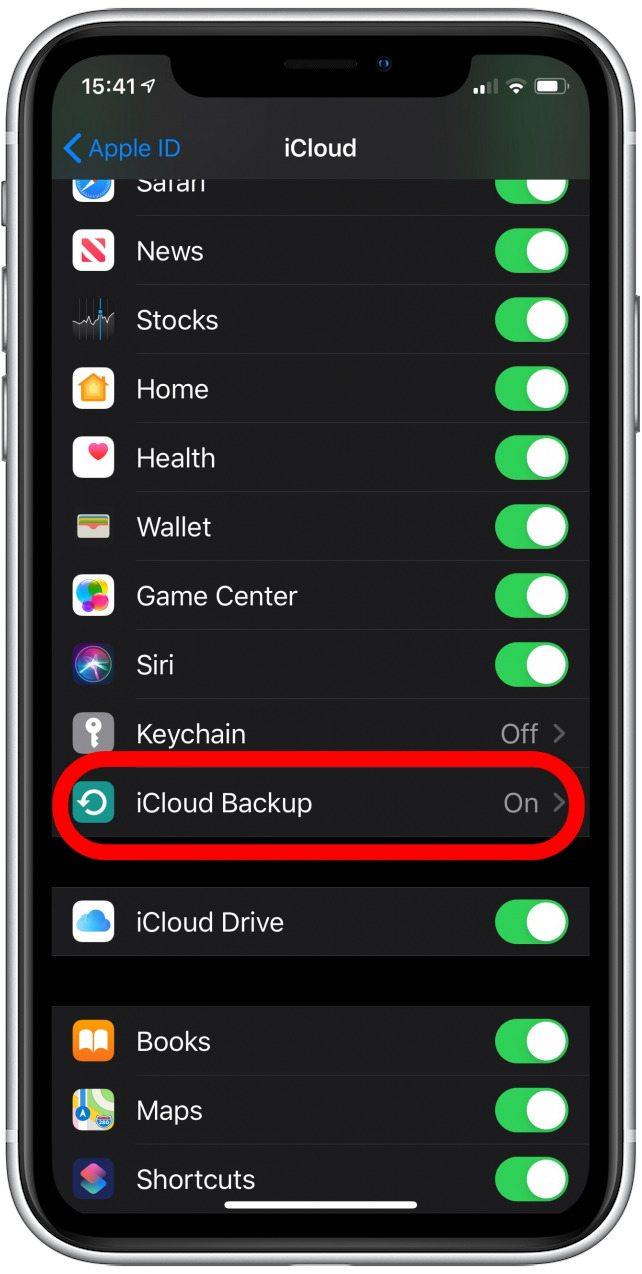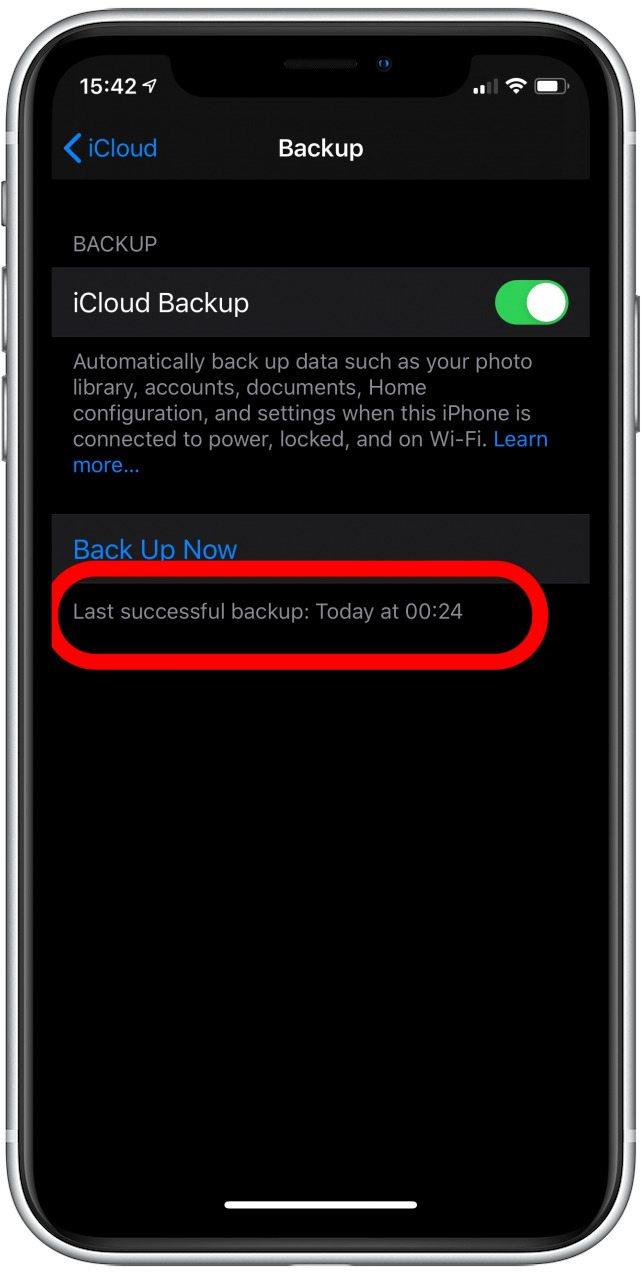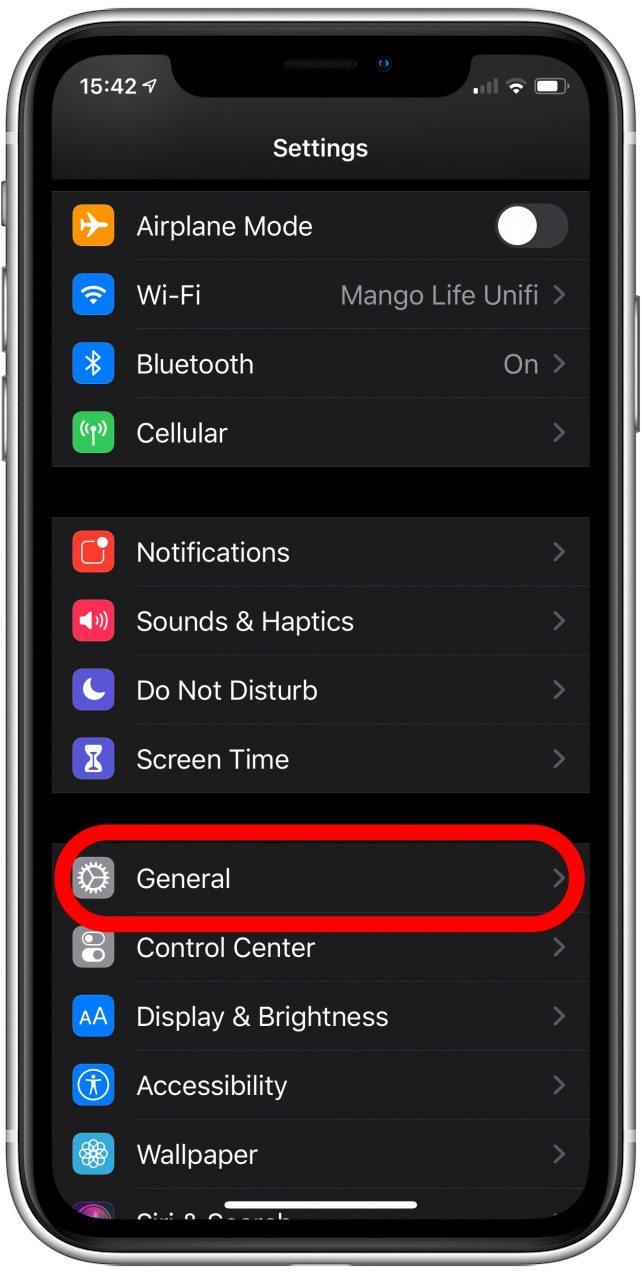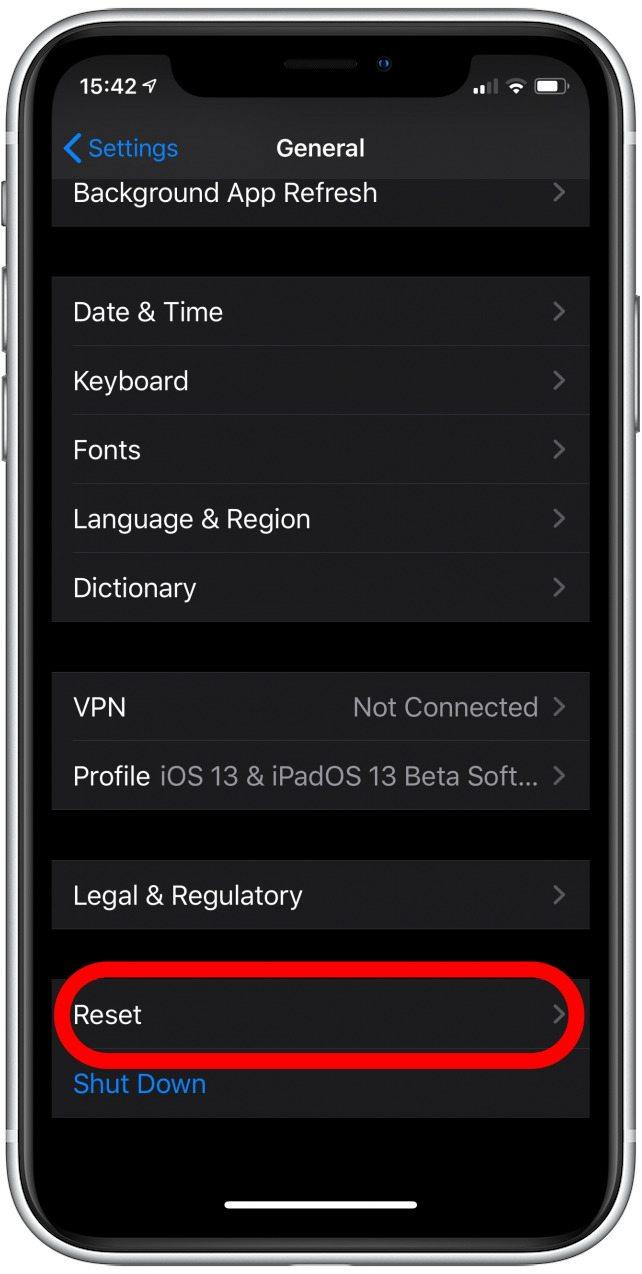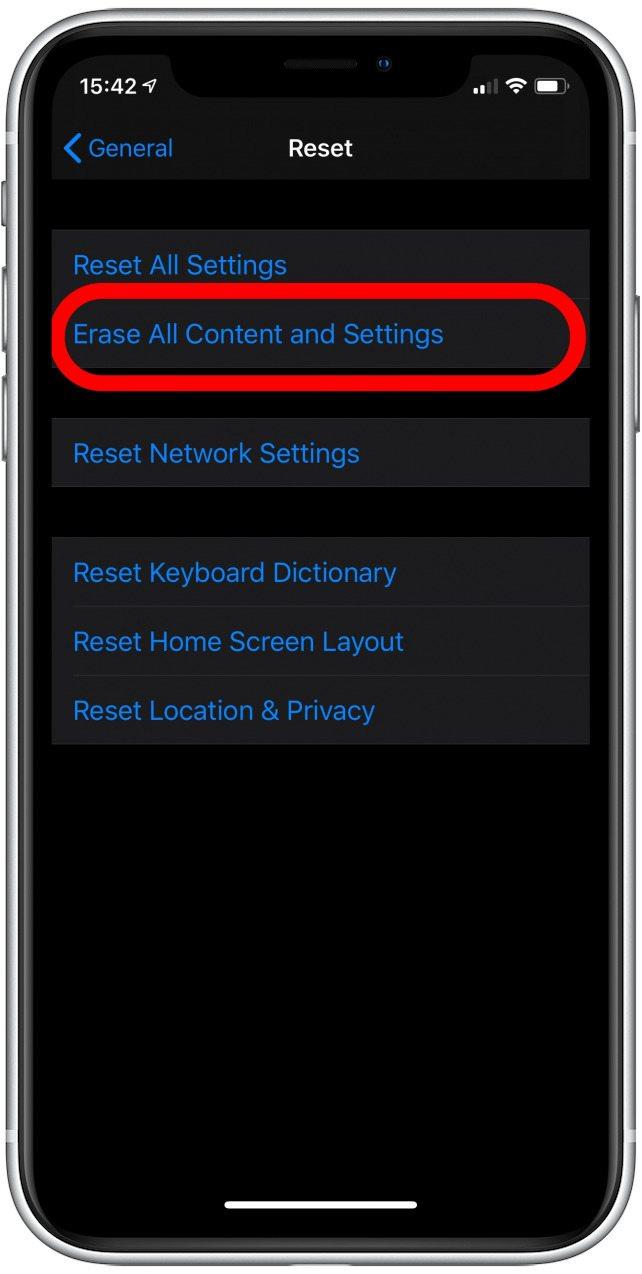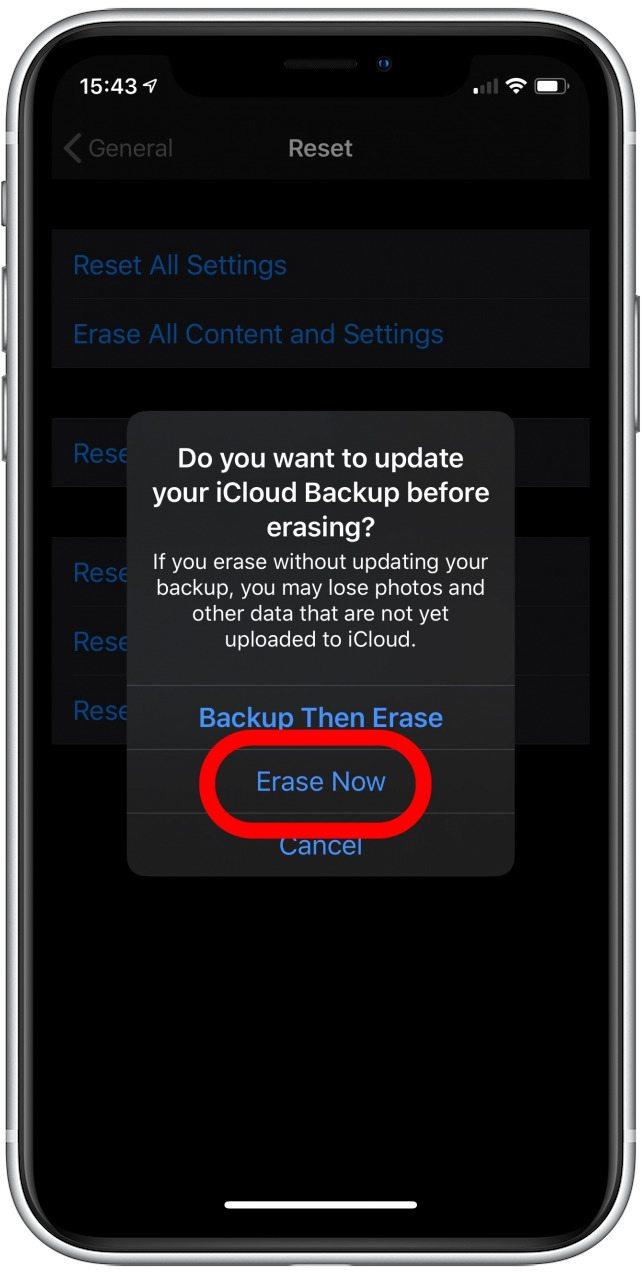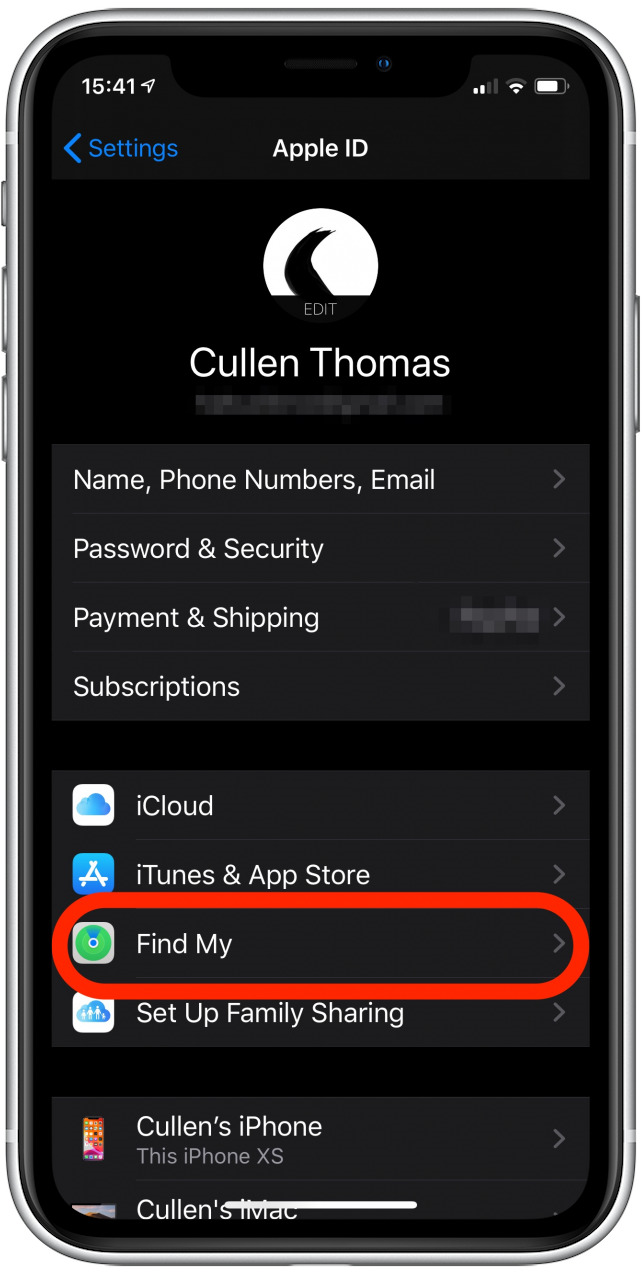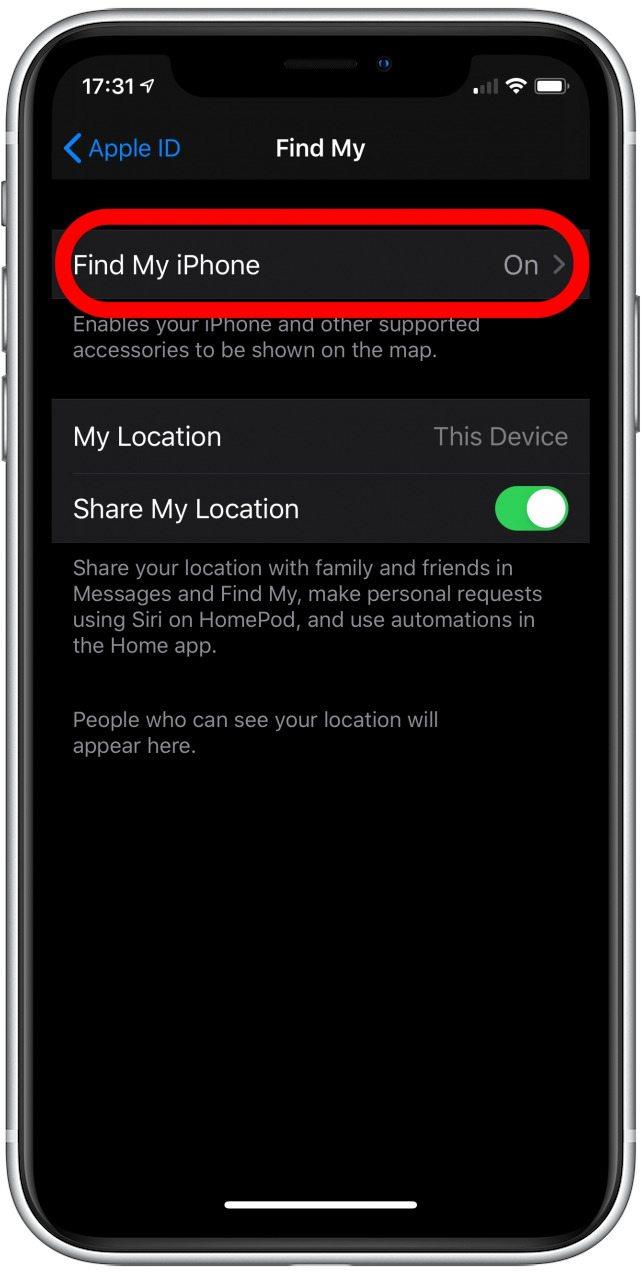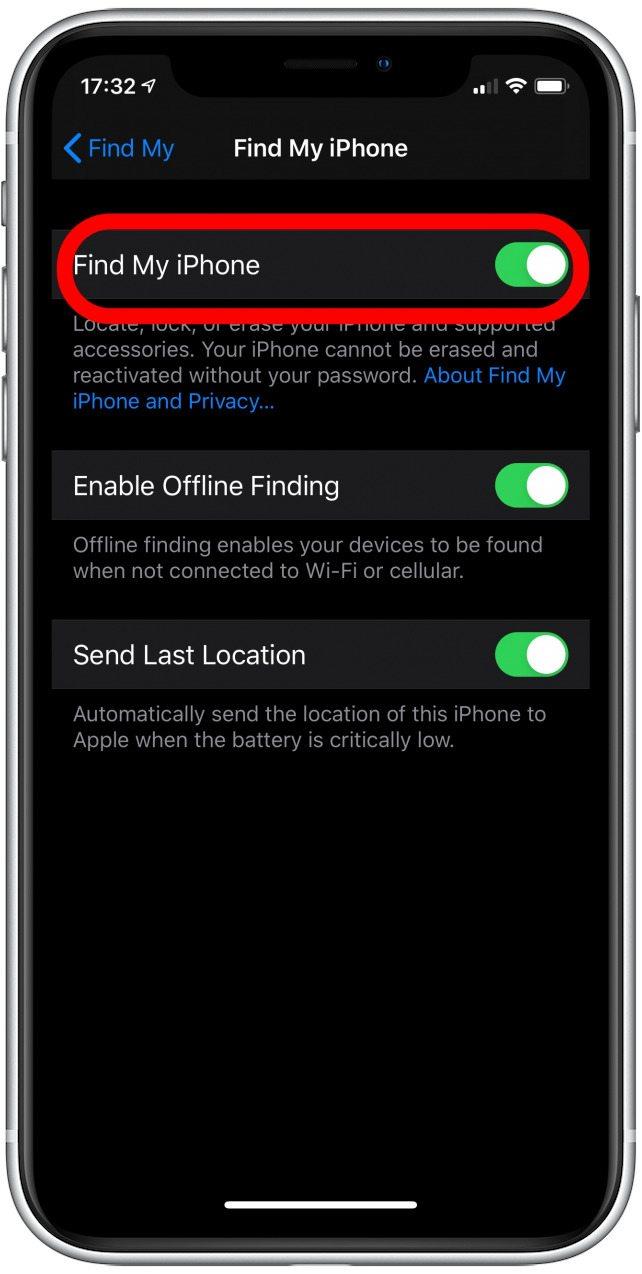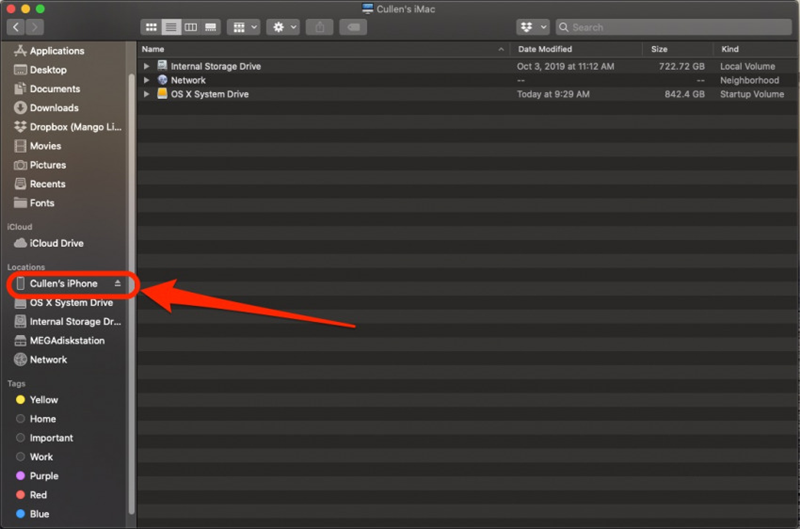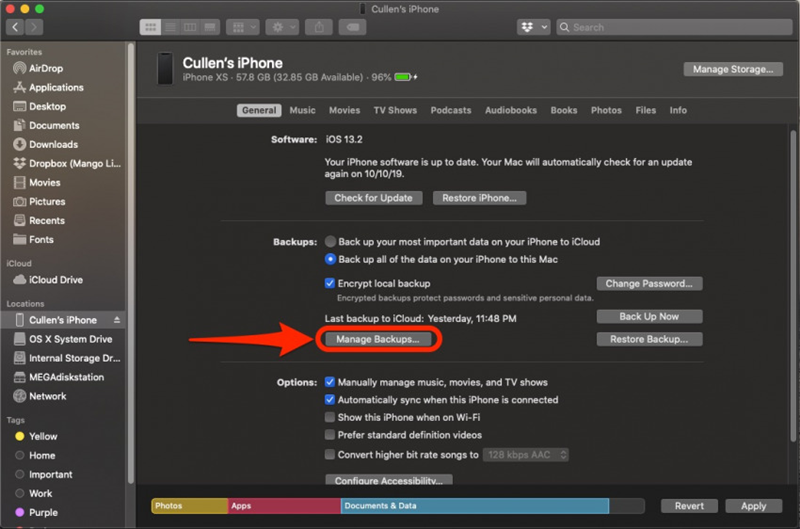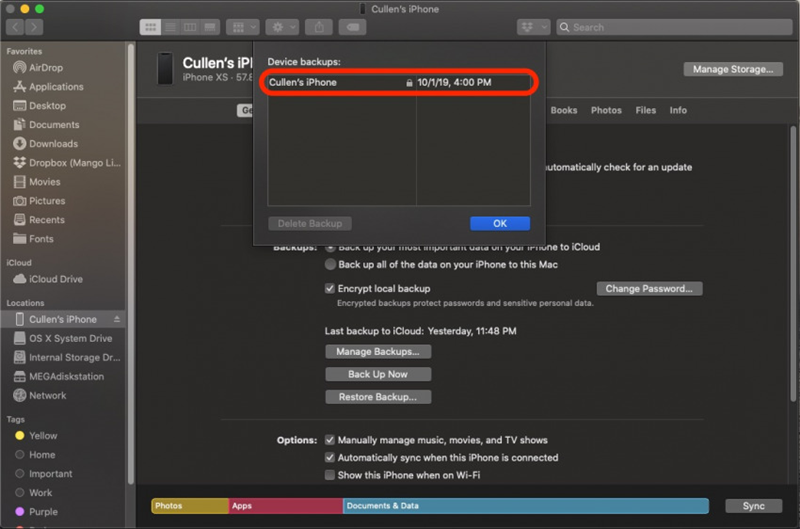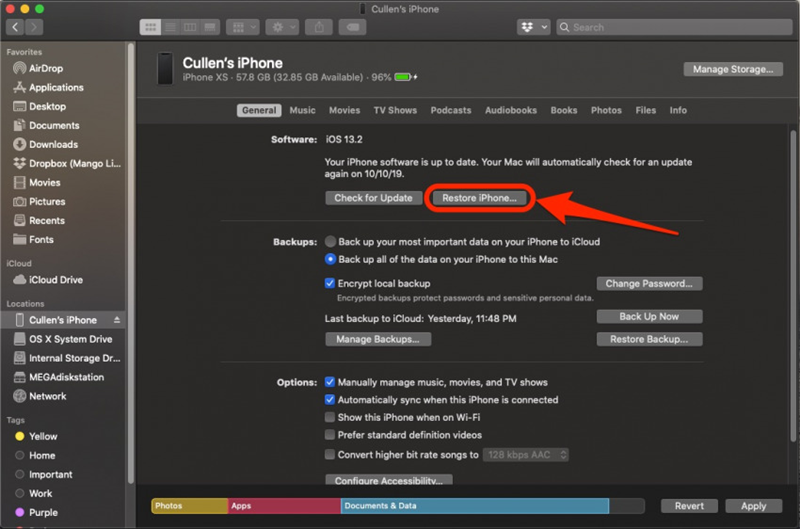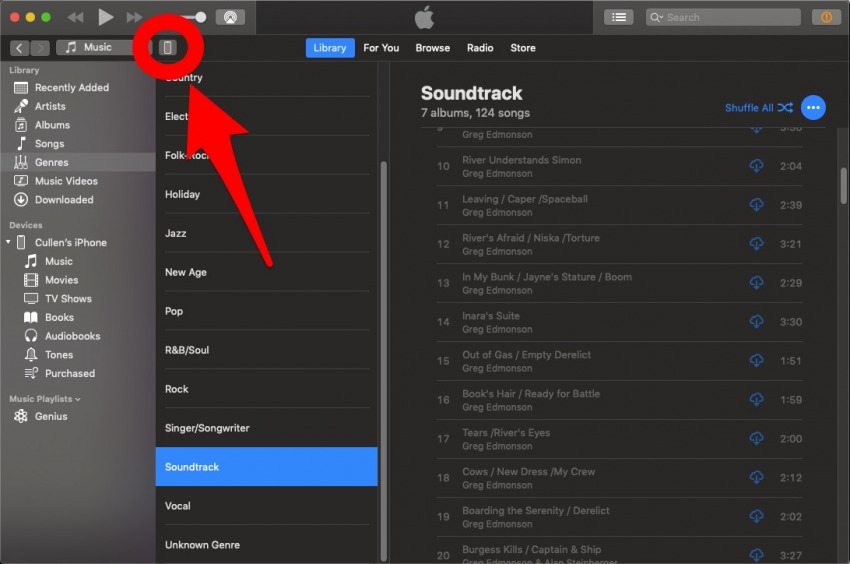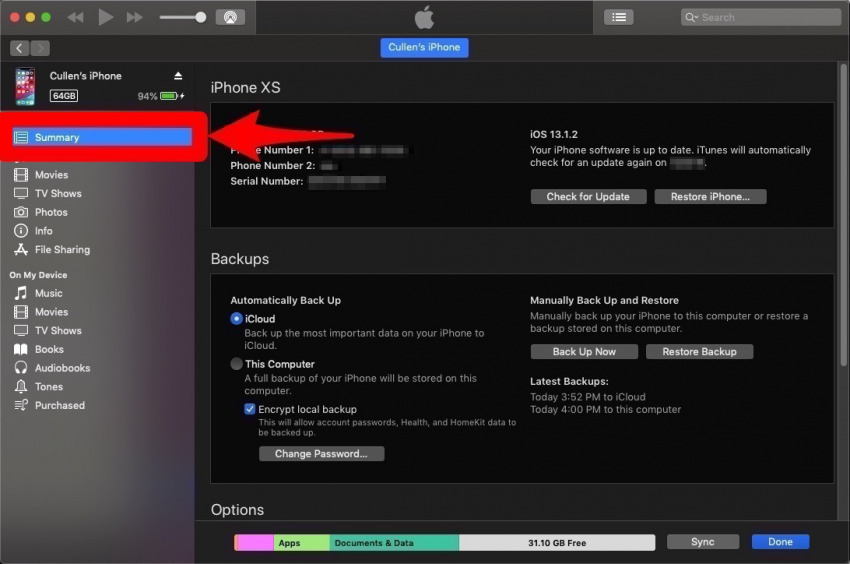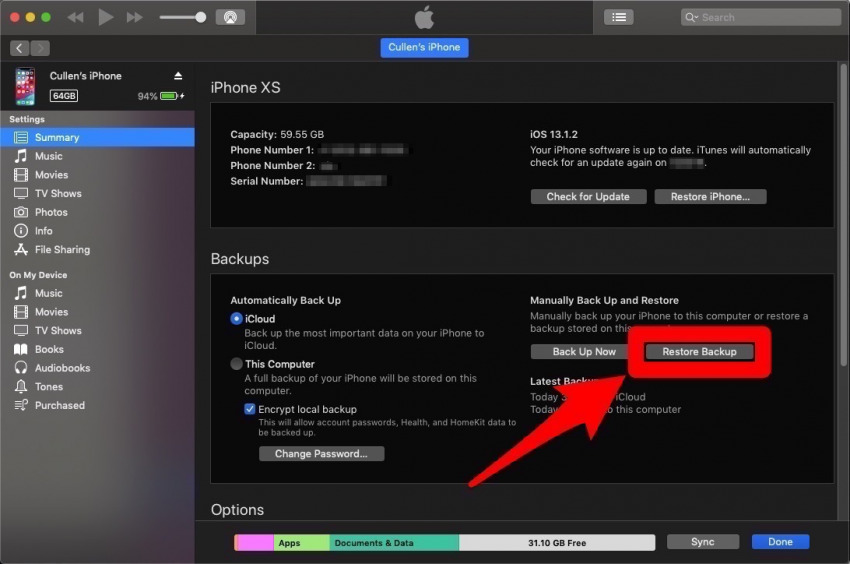Käymme läpi, miten poistetut viestit noudetaan iCloud-varmuuskopio sekä muutamia muita vinkkejä näiden tärkeiden iPhone-tekstiviestien palauttamiseen. Jos olet joskus tarvinnut enemmän tallennustilaa iPhonellasi , olet ehkä huomannut, että Messages-sovellustiedosto on melko suuri, ja miettinyt, miten poista viestit iPhonessa. Seuraava ongelma, jonka sinulla saattaa olla, on oppia poistettujen tekstiviestien palauttaminen sen jälkeen, kun olet poistanut liikaa innokkaasti tekstejä, jotka halusit tallentaa, kun yrität vapauttaa tilaa! Onneksi on olemassa tapoja palauttaa poistetut tekstiviestit, joten voit hengittää uudelleen virallisesti. On todella muutama erilainen tapa palauttaa poistetut tekstit iPhoneen. Aloitetaan oppimaan muutama nopea ja helppo tapa löytää ja palauttaa poistetut tekstiviestit iPhonessa.
Palauta puuttuvat viestit Facebookista, WhatsAppista tai Viesteistä
Jos et usko, että olet poistanut etsimäsi tekstin tai iMessagen, Facebook-viestin tai WhatsApp-viestin, voit etsiä puuttuvia viestejä eri tavoin. Voit etsiä vanhoja WhatsApp-viestejä , etsi Facebook-viesteistä tai etsi tekstiviestejä melko nopeasti.
Kuinka palauttaa poistetut viestit iCloud Recovery -ohjelmalla
iCloud-varmuuskopiot ovat loistava tapa palauttaa poistetut tekstiviestit iPhonesta. Jos varmuuskopioit iPhonesi säännöllisesti iCloudiin, sinun pitäisi pystyä käyttämään tätä menetelmää palautettujen poistettujen tekstiviestien palauttamiseksi. Jos et vielä ole, sinun tulisi tehdä säännöllisiä iCloud-varmuuskopioita . On hyvä tallentaa KAIKKI tärkeät asiat, ei vain viestejä, jotka mahdollisesti poistetaan.
- Avaa Asetukset-sovellus .
- Napauta yläreunassa nimesi alla Apple ID, iCloud, iTunes ja App Store .
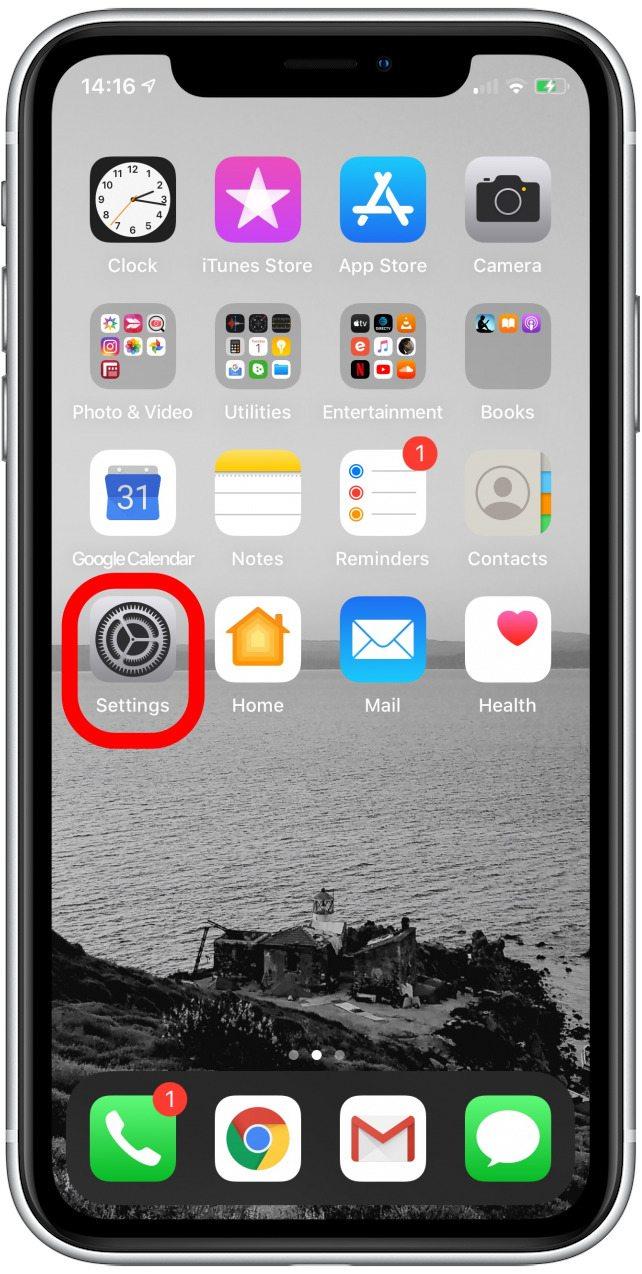

- Napauta iCloud .
- Vieritä alaspäin ja napauta iCloud-varmuuskopio .


- Tarkista nyt, oliko viimeisen varmuuskopioinnin aika ennen haluamiesi tekstien poistamista vai sen jälkeen.

Jos iCloud-varmuuskopiointi edeltää tekstiviestien poistamisen, olet onnea. Nyt sinun on tyhjennettävä iPhone ja palautettava se varmuuskopiolla ennen vahingollista tekstin poistamista.
- Avaa Asetukset-sovellus .
- Napauta Yleistä .


- Valitse Palauta .
- Valitse Poista kaikki sisältö ja asetukset . Huomaa: Suurin osa asetuksistasi on turvassa, kun palautat iCloud-varmuuskopion, mutta sinun on ehkä kirjauduttava sovelluksiisi kuin ensimmäistä kertaa.


- Valitse avautuvassa vahvistusvalikossa toinen vaihtoehto: Poista nyt. On tärkeää, ettet valitse Varmuuskopioi sitten Poista, tai menetät edellisen varmuuskopion etkä pysty palauttamaan poistetut tekstiviestit!

Nyt iPhonesi on poistettu kokonaan ja se alkaa ikään kuin se olisi uusi laite. Seuraa vaiheittaisia ohjeita, kunnes tulet Sovellukset ja tiedot -sivulle.
- Valitse Sovellukset ja tiedot -sivulla Palauta iCloud-varmuuskopiosta .
- Syötä kaikki iCloud-varmuuskopiosta pyydetyt salasanat ja kirjaudu sitten iCloudiin.
- Jatka kohtaan Valitse varmuuskopio ja valitse sitten luettelosta iCloudissa käytettävissä olevat varmuuskopiot. Valittavissa voi olla jopa vanhempia varmuuskopioita sen lisäksi, että olet vahvistanut ennen aloittamista. Valitse viimeisin, joka edeltää tekstiviestien poistamista. Muista, että mitä vanhempi varmuuskopio, sitä todennäköisemmin se ei sisällä muita tärkeitä tietoja, jotka olet lisännyt iPhoneen varmuuskopion tekemisen jälkeen .
- Saatat joutua kirjautumaan takaisin kaikkiin tileihisi, kun iPhone on palautettu.
Kuinka palauttaa poistetut tekstiviestit iPhonessa: Palauta tietokoneeltasi
Jos edellinen poistettujen tekstiviestien palautustapa ei toiminut, älä huoli. lopputuloksellesi on toinen keino, nimittäin tietokoneesi. Samoin kuin palautat varmuuskopiosta iCloudiin, sinun pitäisi pystyä käyttämään tallennettuja viestejä paikallisten varmuuskopioiden kautta, kunhan olet tehnyt säännölliset varmuuskopiot tietokoneellesi . Siksi on suositeltavaa varmuuskopioida iPhone säännöllisesti tietokoneellesi, vaikka automaattiset iCloud-varmuuskopiot olisivat käytössä. Noudata näitä yksinkertaisia ohjeita yrittääksesi palauttaa poistetut tekstit.
On mahdollista, että olet poistanut tämän ominaisuuden käytöstä PC / Mac-synkronointiprosessissa, joten jos sinulla ei ole pääsyä tekstiviesteihisi täällä, se voi olla syy. Haluat ehkä päivittää nämä asetukset, jotta jatkossa poistettujen tekstiviestien palauttaminen on helpompaa iPhonessa.
- Ensimmäinen asia, joka sinun on tehtävä, on poistaa Find My iPhone -ominaisuus käytöstä. Et voi palauttaa iTunes-varmuuskopiota, kun Find My iPhone on päällä.
- Avaa Asetukset-sovellus .
- Napauta Apple ID -tunnustasi aivan kuten aiemmin.
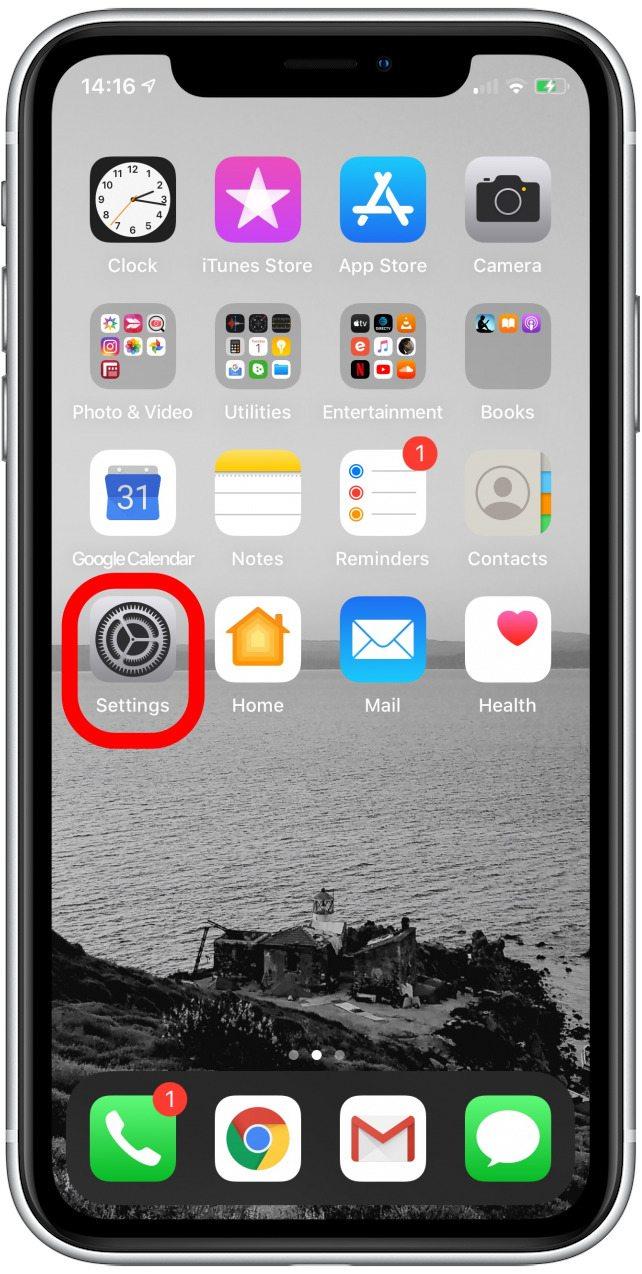

- Napauta Etsi oma .
- Napauta Etsi iPhoneni .


- Vaihda Etsi iPhoneni pois päältä. Sinun on annettava Apple ID -salasanasi.

- Liitä seuraavaksi iPhone tietokoneeseen, jonka kanssa synkronoit sen yleensä. Jos käytössäsi on vanhempi macOS-versio tai sinulla on tietokone, palautat sen iTunesista. Jos sinulla on asennettuna macOS Catalina, palautat sen Finderista.
Palauta iPhone Finderista (macOS Catalina)
- Kun iPhone on yhdistetty Maciin, sen pitäisi näkyä Finder -kohdassa Sijainnit . Klikkaa sitä.

- Napsauta Hallinnoi varmuuskopioita ja luettelo varmuuskopioista tietokoneellasi tulee näkyviin.

- Tarkista luettelosta, että varmuuskopio on tehty ennen tekstiviestien poistamista, mutta sen jälkeen kun olet lähettänyt ne. Napsauta sitten OK .

- Nyt olet valmis suorittamaan palautuksen. Napsauta Palauta iPhone …

- Tämä prosessi vie jonkin aikaa, varsinkin jos varmuuskopio on suuri. Niin kauan kuin varmuuskopio tehtiin tekstiviestien lähettämisen jälkeen ja ennen niiden poistamista, tämän pitäisi palauttaa ne sinulle. Seuraa vain kehotteita, ja iPhone palautuu varmuuskopioituun tilaansa.
Palauta iPhone iTunesilla (PC ja macOS Mojave ja vanhemmat)
- Liitä iPhone tietokoneeseen, jonka kanssa synkronoit sen yleensä.
- iTunes avautuu automaattisesti, jos se ei ole vielä käynnissä. Jos ei, napsauta ohjelmaa ja avaa se.
- Napsauta puhelinkuvaketta vasemmassa yläkulmassa olevan medialuokan vieressä. Jos sitä ei ole, iPhonea ei todennäköisesti ole kytketty tietokoneeseen.
- Varmista, että olet Yhteenveto -sivulla.
- Palauta iPhonesta varmuuskopioidut tiedot, mukaan lukien poistetut tekstiviestit, napsauttamalla Palauta varmuuskopio . Jos tämä vaihtoehto on harmaana, joudut ehkä muuttamaan varmuuskopiointiasetukset iCloud ista Tämä tietokone . Voit aina muuttaa tämän takaisin, kun olet palauttanut iPhonen.
- Tämä prosessi voi viedä hetken, jos puhelimeesi tai Maciin on tallennettu paljon tietoja. Jos olet synkronoinut tämän PC: n tai Macin kanssa tekstiviestien poistamisen jälkeen, tämä prosessi ei toimi. iTunes tallentaa viimeisimmät varmuuskopiotiedot vain palautusta varten.
- Olettaen, ettet ole synkronoinut iTunesin kanssa tekstiviestien poistamisen jälkeen, tämän menetelmän pitäisi palauttaa puuttuvat viestit takaisin Viestit-sovellukseen!
Palauta poistetut tekstit: Ota yhteyttä matkapuhelinpalveluntarjoajaasi
Joissakin tapauksissa voit palauttaa poistetut tekstiviestit ottamalla yhteyttä matkapuhelinoperaattoriin. Heillä on joskus pääsy varmuuskopioon, jos sitä ei ole vielä korvattu tai päivitetty. Jos olet sidonnassa ja tarvitset todella viestejä takaisin, suosittelen, että otat heihin yhteyttä ennen kuin yrität käyttää kolmannen osapuolen sovellusta tai muuta jyrkkää toimenpidettä.
Kun soitat, sinun on pyydettävä teknistä tukea ja pyydettävä sitten puhumaan edustajalle, koska oikeat osastot eivät todennäköisesti vie tarkkoja valikkokehotteita. Muista, että tekemisissä asiakaspalvelun edustajien kanssa haluat olla kohtelias ja kohtuullinen. He eivät ehkä pysty auttamaan sinua, mutta he yrittävät todennäköisemmin, jos olet miellyttävä ja arvostaa heidän ponnistelujaan!
Palauta poistetut tekstiviestit: kolmannen osapuolen sovellukset
Tämä on viimeinen keino hakea poistettuja tekstiviestejä iPhonellasi, eikä se ole ensimmäinen valinta, jota käytän. On joitain kolmannen osapuolen sovelluksia, jotka auttavat palauttamaan poistetut tiedostot ja tekstiviestit iPhonesta, mutta ne voivat olla hahmottavia.
Henkilökohtaisesti haluaisin epäröidä käyttää mitä tahansa näistä sovelluksista palautettujen poistettujen tekstiviestien palauttamiseksi. Mutta jos olet todella sitoutunut, on muutamia, joilla on hyviä arvosteluja ja suosiota verkossa. iMobie PhoneRescue tarjoaa alustan sekä iPhone- että Android-laitteille, Tenorshare iPhone Data Recovery : llä on maksullinen versio ja ilmainen kokeiluversio, ja WonderShare Dr.Fone for iOS -sovelluksella on myös ilmainen kokeiluversio ja maksullinen versio, jotka ovat saatavilla verkossa. Ei ole takeita, ja avaat itsesi näiden sovellusten ja niiden luojien armoille, joten jopa luotettavat lähteet verkossa tulisi harkita huolellisesti, ennen kuin hyppäät epätoivosta.